Risoluzione dei problemi - Il Browser viene reindirizzato al sito Web sbagliato
Prodotti applicabili: Notebook, Desktop, All-in-One PC, Gaming Handheld
Quando utilizzi il browser, e ti accorgi che i risultati della ricerca ti portano a pagine senza alcuna associazione con ciò che hai cercato, significa che il tuo browser potrebbe essere stato dirottato da un software malware/hijack/virus. Ad esempio, il risultato della ricerca dell'URL viene visualizzato come https://www.asus.com/tw/... e l'inizio dell'URL si trova sul sito Web ufficiale ASUS, ma viene reindirizzato ad un altro sito Web senza https://www.asus.com/tw/ quando fai clic su di esso. Questo tipo di software dirottato potrebbe modificare le impostazioni del browser senza che tu lo sappia, causando persino problemi di sicurezza delle informazioni personali. Se il tuo dispositivo presenta questo scenario, puoi fare riferimento ai seguenti passaggi per la risoluzione dei problemi. Inoltre, puoi segnalarlo sul sito web ASUS Security Advisory e confermare che si tratti di un sito Web normale o meno.
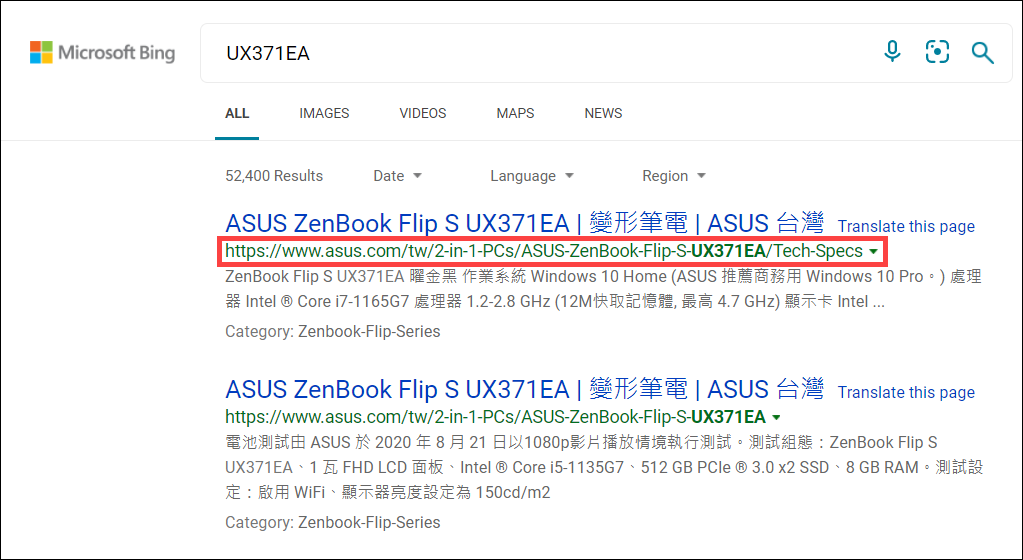
Per quanto riguarda il problema del browser dirottato, ti consigliamo di provare a rimuovere tutte le funzionalità di estensione nel tuo browser. Quanto segue prende Microsoft Edge e Google Chrome
e Google Chrome come riferimenti per descrivere come rimuovere le estensioni del browser. Se il problema persiste dopo aver rimosso le estensioni, ti consigliamo di disinstallare il browser e quindi reinstallarlo.
come riferimenti per descrivere come rimuovere le estensioni del browser. Se il problema persiste dopo aver rimosso le estensioni, ti consigliamo di disinstallare il browser e quindi reinstallarlo.
Browser Microsoft Edge
- Fare clic sull'icona [Impostazioni e altro]
 che si trova nell'angolo in alto a destra①, quindi selezionare [Estensioni]②.
che si trova nell'angolo in alto a destra①, quindi selezionare [Estensioni]②.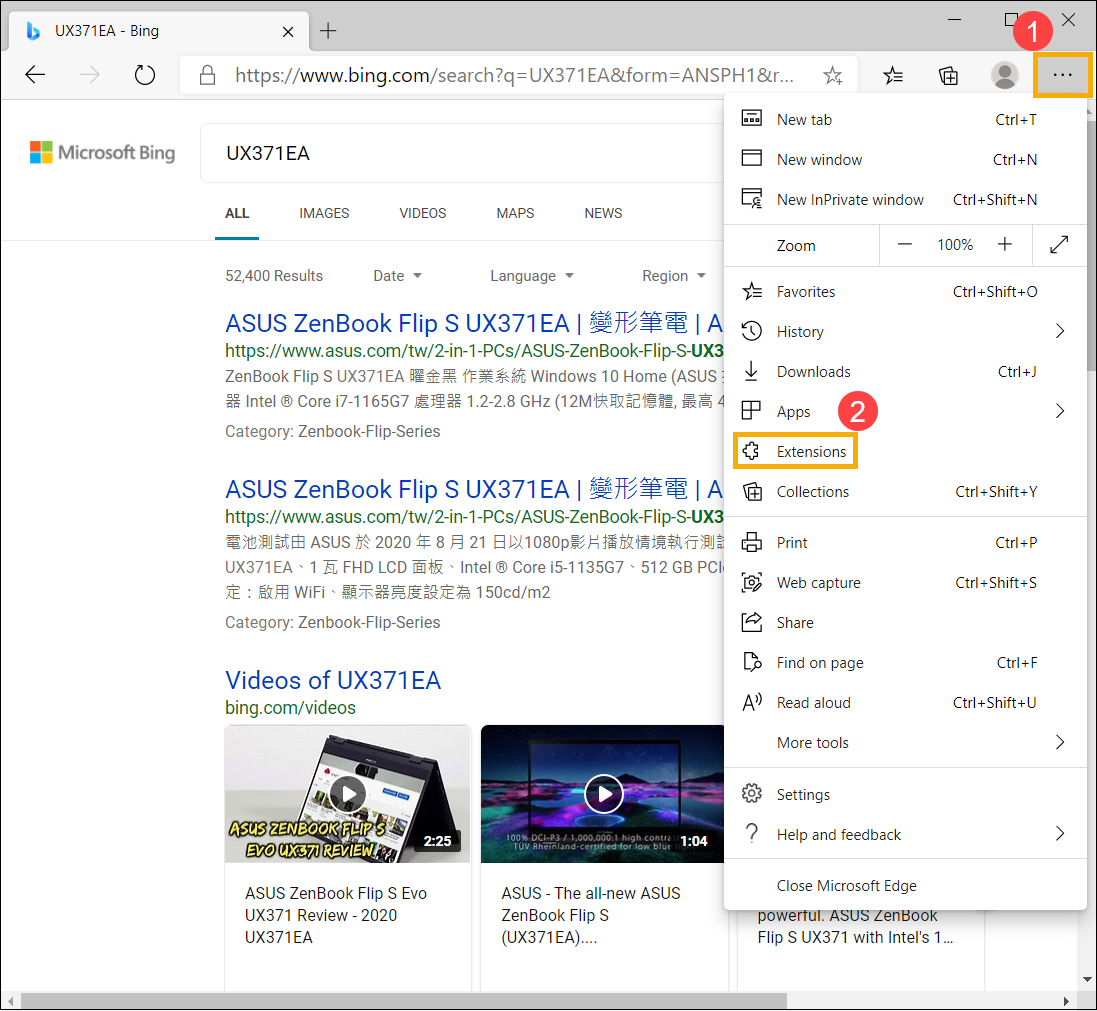
- Nelle estensioni installate, fare clic su [Rimuovi]③.
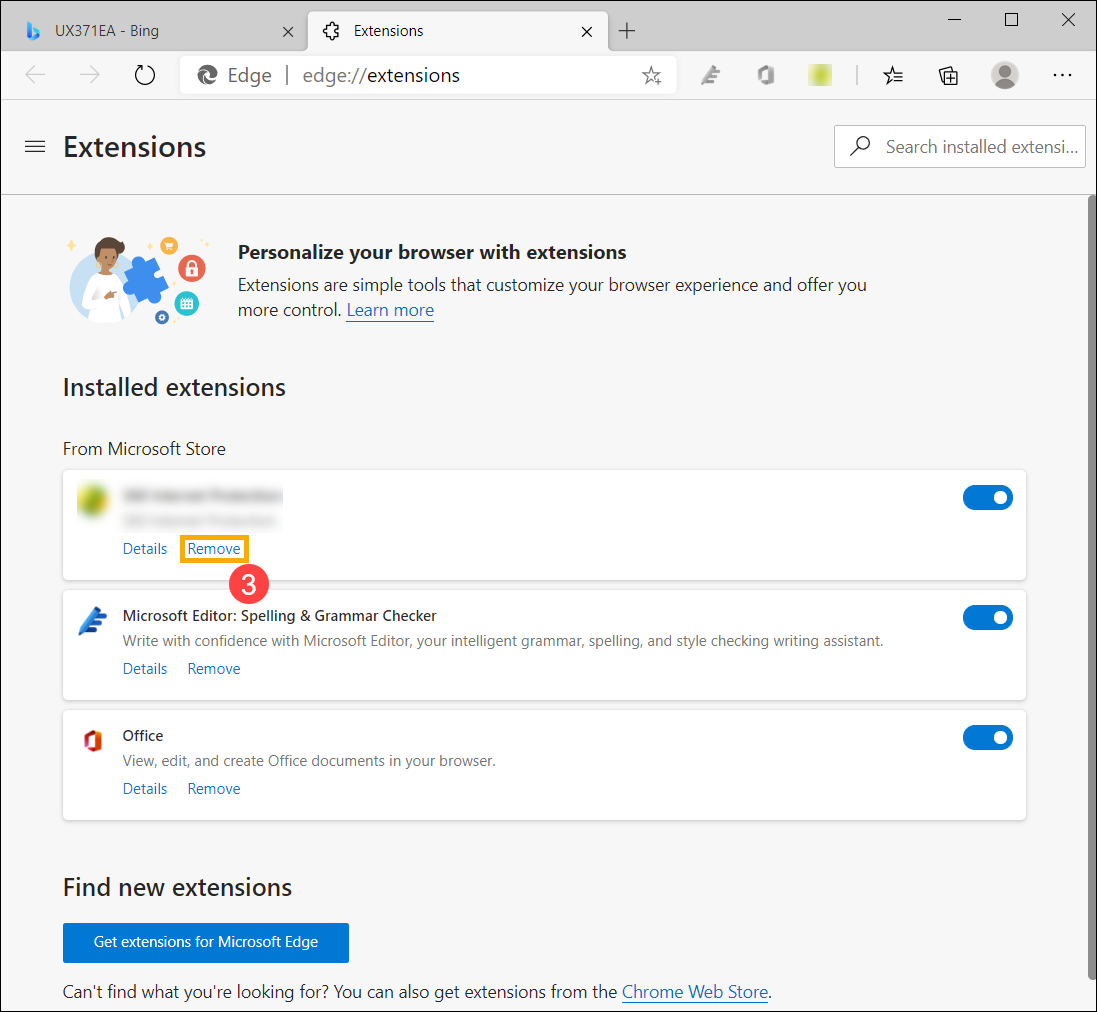
- Conferma di rimuovere questa estensione da Microsoft Edge, fai di nuovo clic su [Rimuovi]④.
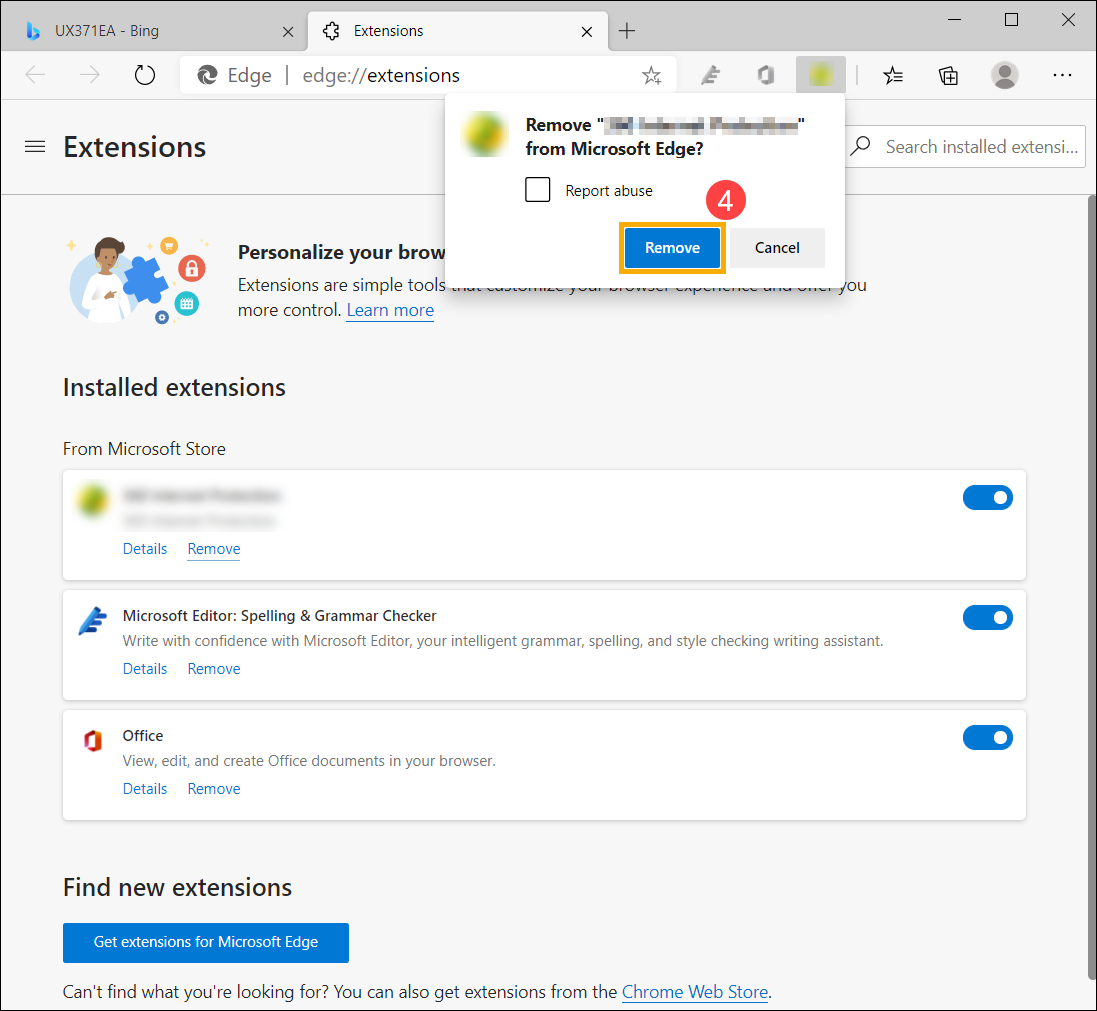
- Ripeti i passaggi precedenti per rimuovere tutte le estensioni installate in Microsoft Edge.
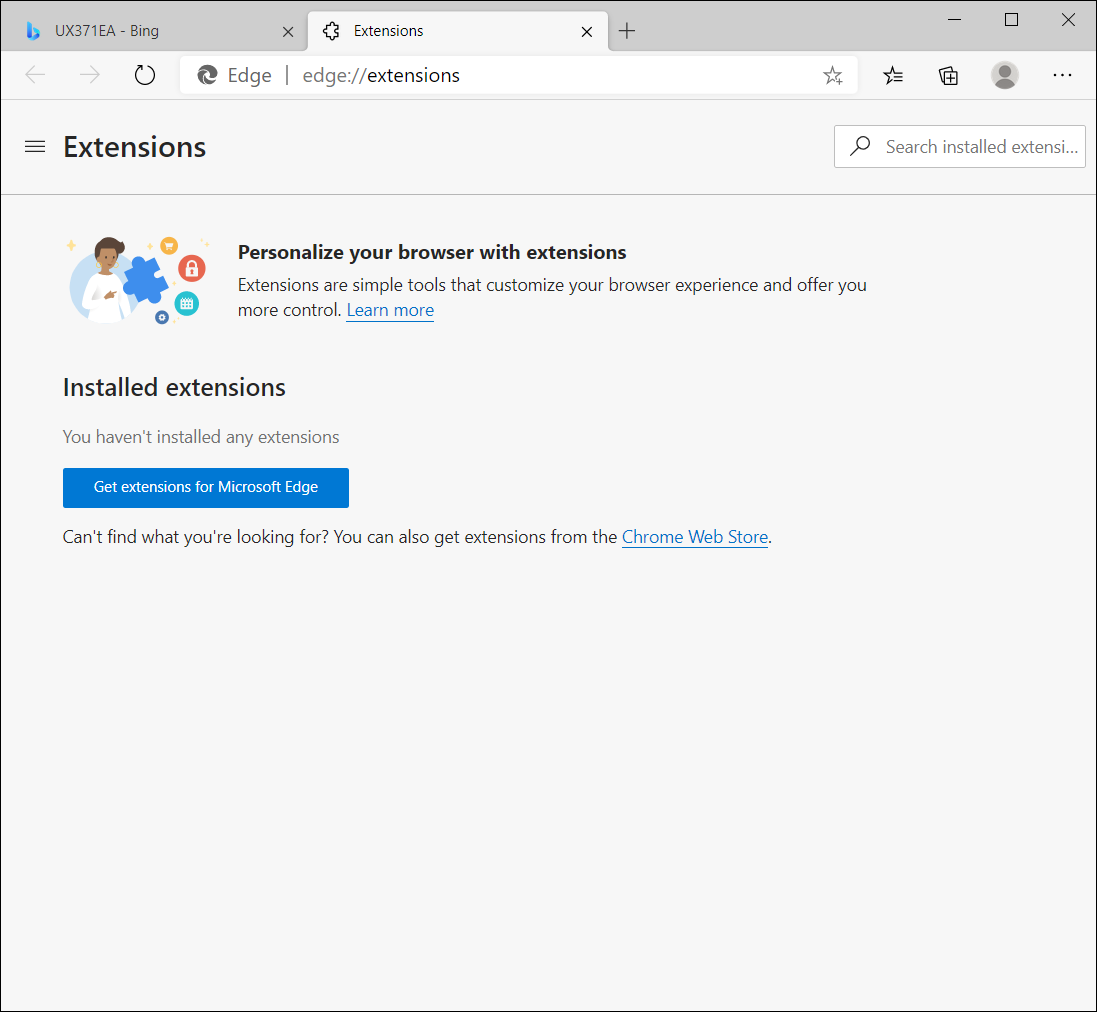
- Se il problema persiste dopo aver rimosso le estensioni, ti consigliamo di disinstallare il browser e quindi reinstallarlo. È possibile trovare le applicazioni installate sul computer tramite App e funzionalità nelle impostazioni di Windows. Dopo aver trovato Microsoft Edge, fai clic su [Disinstalla]⑤ per rimuovere il browser.
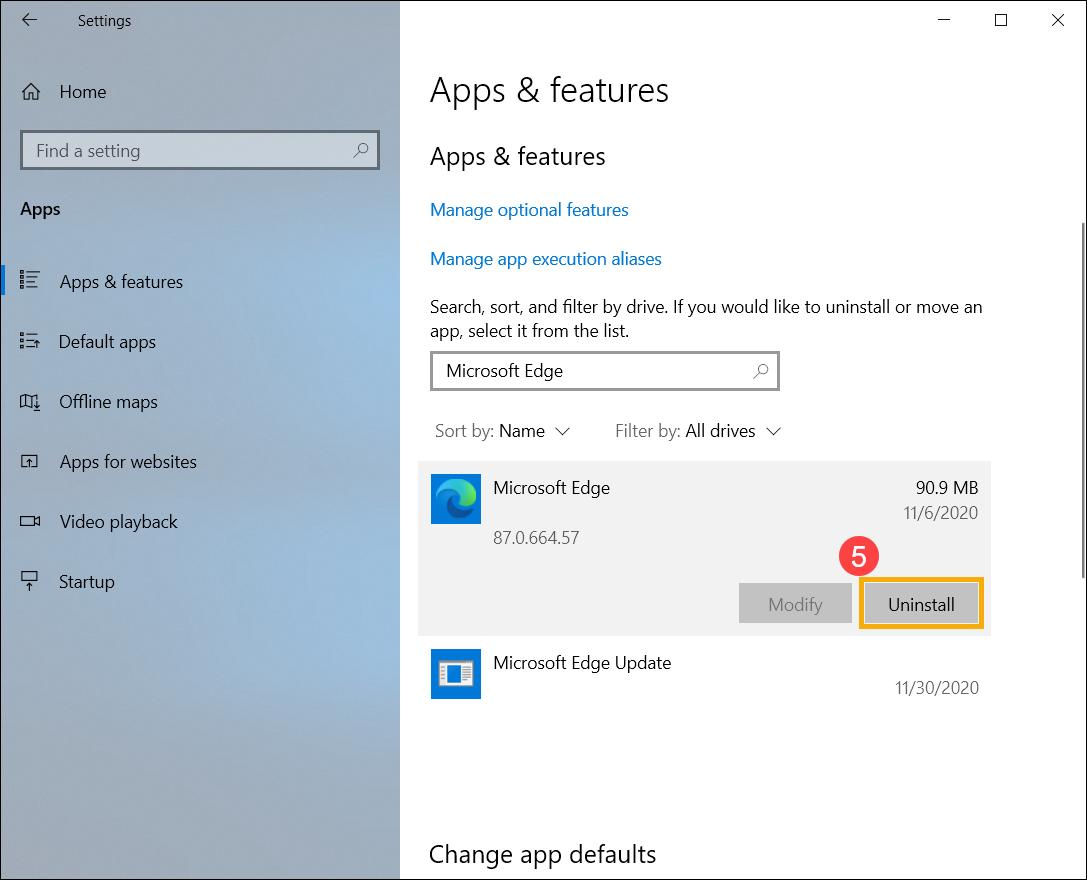
- Al termine della disinstallazione, vai al sito Web ufficiale del browser per scaricarlo e installarlo di nuovo.
Browser Google Chrome
- Fare clic sull'icona [Personalizza e controlla]
 che si trova nell'angolo in alto a destra①, quindi selezionare [Impostazioni]②.
che si trova nell'angolo in alto a destra①, quindi selezionare [Impostazioni]②.
- Selezionare [Estensioni]③.
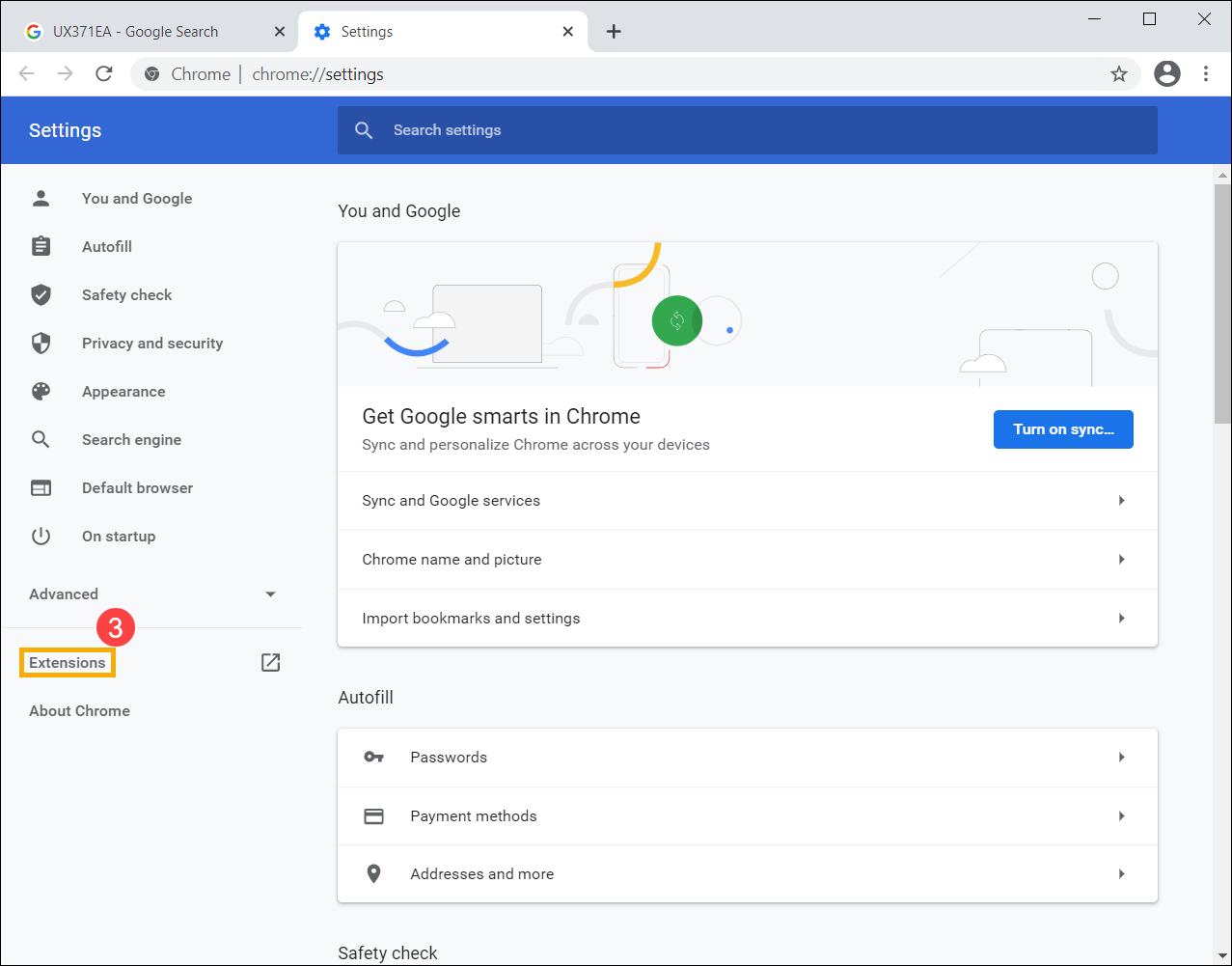
- Nelle estensioni installate, fare clic su [Rimuovi]④.
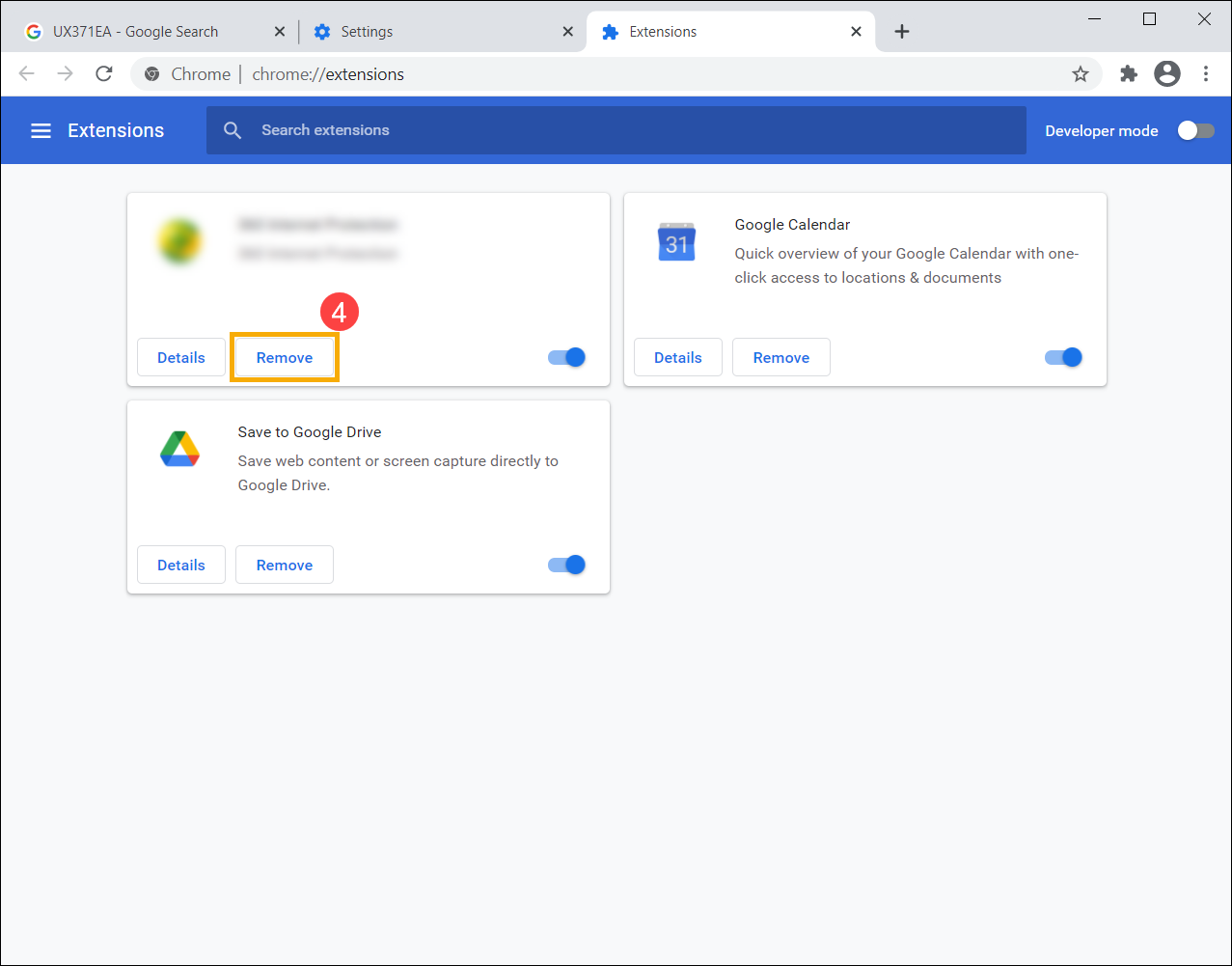
- Conferma per rimuovere questa estensione da Google Chrome, fai di nuovo clic su [Rimuovi]⑤.
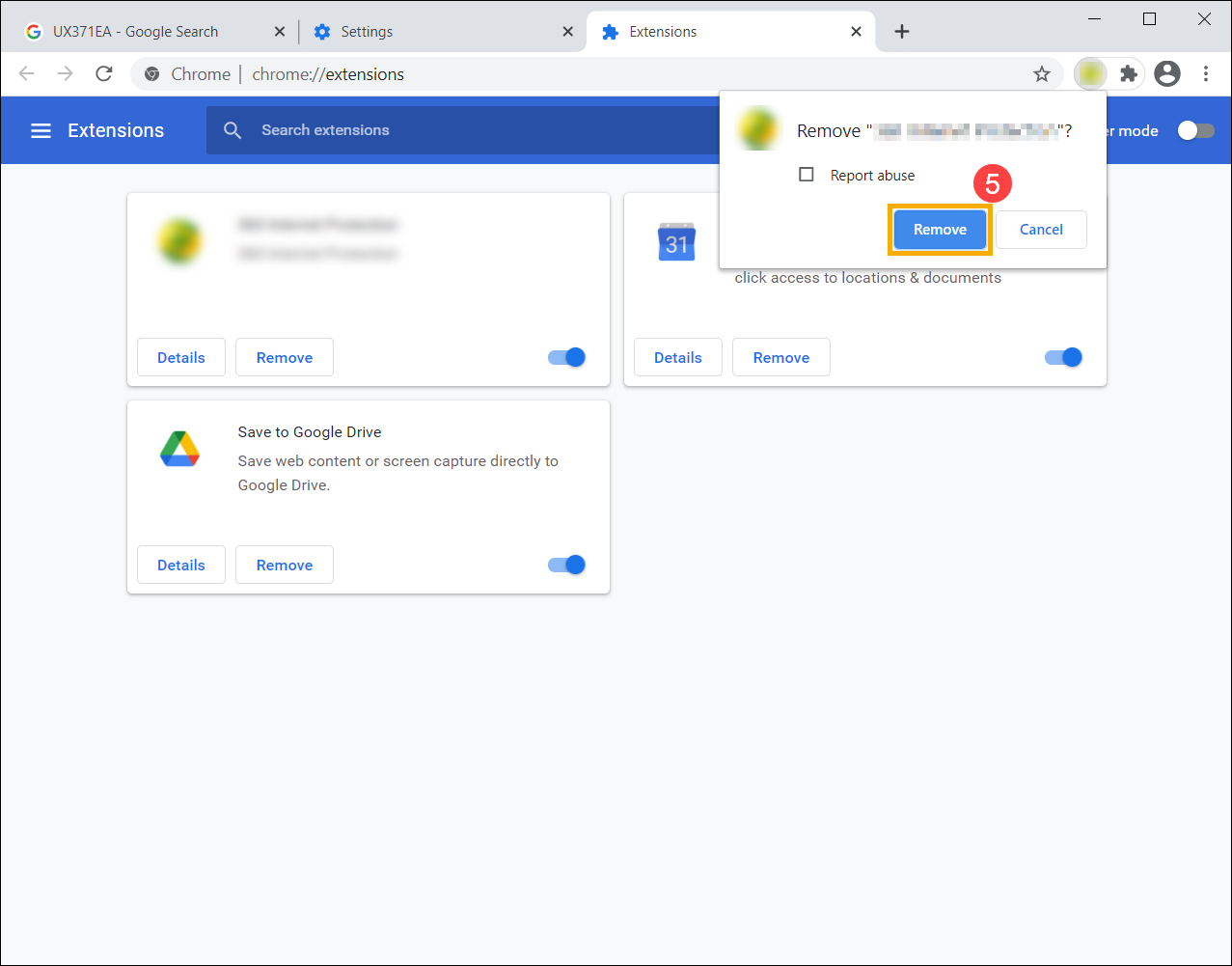
- Ripeti i passaggi precedenti per rimuovere tutte le estensioni installate in Google Chrome.

- Se il problema persiste dopo aver rimosso le estensioni, ti consigliamo di disinstallare il browser e quindi reinstallarlo. È possibile trovare le applicazioni installate sul computer tramite App e funzionalità nelle impostazioni di Windows. Dopo aver trovato Google Chrome, fai clic su [Disinstalla]⑥ per rimuovere il browser.
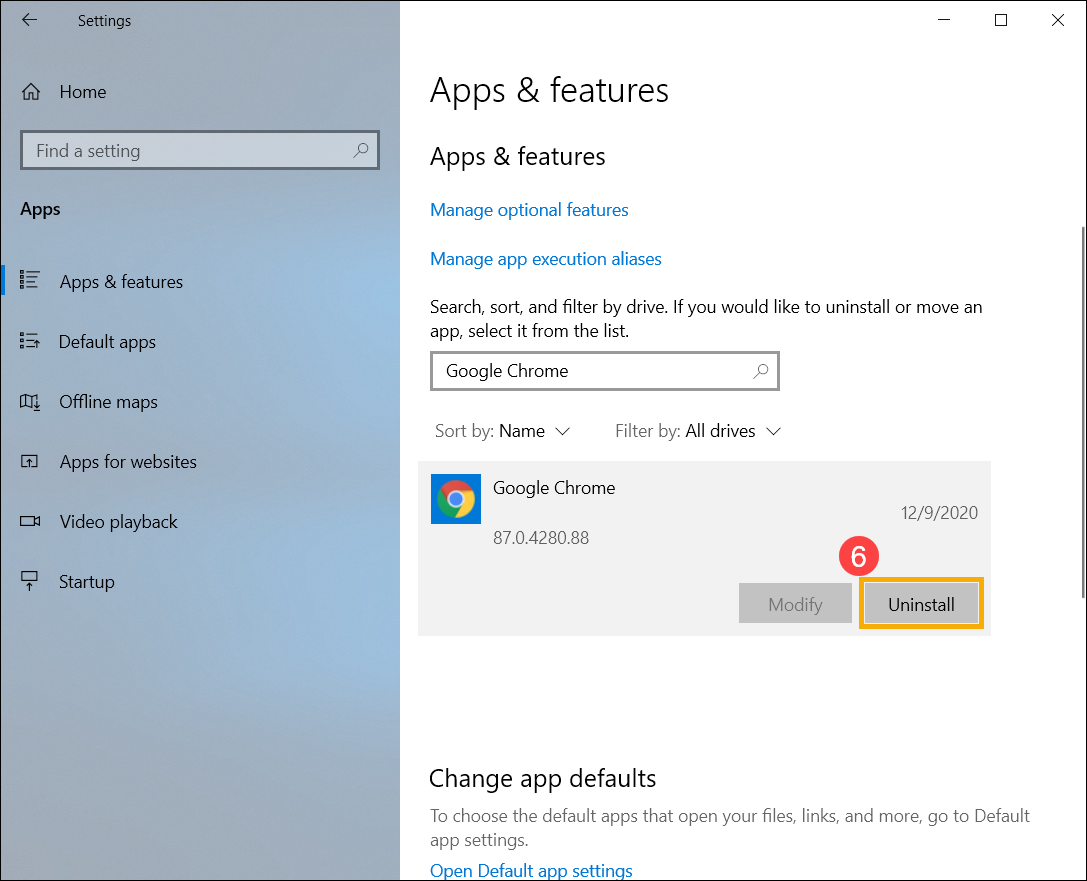
- Al termine della disinstallazione, vai al sito Web ufficiale del browser per scaricarlo e installarlo di nuovo.
Se il problema non viene risolto con la soluzione e le informazioni di cui sopra, contattare il centro di assistenza clienti ASUS per ulteriori informazioni.